用软通碟制作启动盘(使用软碟通制作启动盘安装系统)
如今大家的电脑经常会有重装系统的时候,去电脑店既耽误时间又浪费钱,下面教大家如何快速制作系统启动盘,在家自己就可以安装系统。一、下载原版系统镜像
原版系统镜像安全没有多余的预装软件,推荐大家去微软官方网站下载或者百度搜索“msdn itellyou”去这里下载,选择适合自己的版本下载即可。

msdn itellyou网站
二、下载软碟通(UltraISO)软件1.去UltraISO(软碟通)网方网站下载试用软件

点击免费下载试用
2.下载完成安装后打开,点击继续试用进入软件

1.找到之前下载的原版系统镜像,右键【打开方式】-【使用UltraISO打开】
2.点击上方的【启动】-【写入硬盘映像】
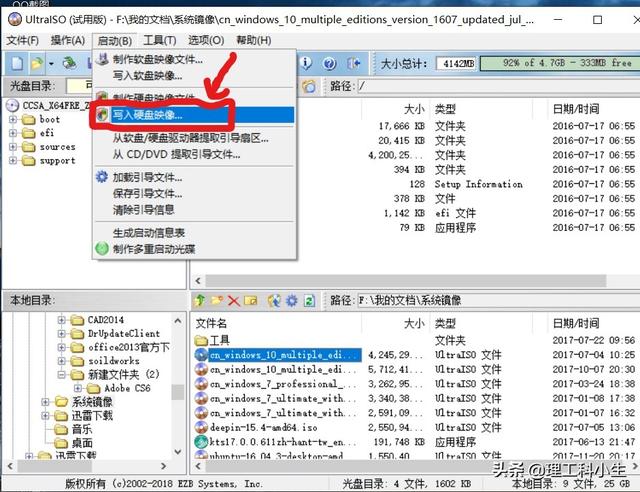
3.在弹出界面上【硬盘驱动号】选择为自己的U盘(如果只插了一个U盘,一般默认是你的U盘,到时根据容量大小也能看出)
4.点击【写入】,等待写入成功即可。由于U盘传输速率不同,等待时间长短不一,写入过程中请勿拔下U盘,如特殊情况,请先点击【停止】,再拔下优盘。
注意:制作启动盘会先格式化U盘,请提前将U盘中重要资料备份!制作成功后也可作为储存U盘使用,记住不要删除移动启动盘制作过程生成的文件即可。
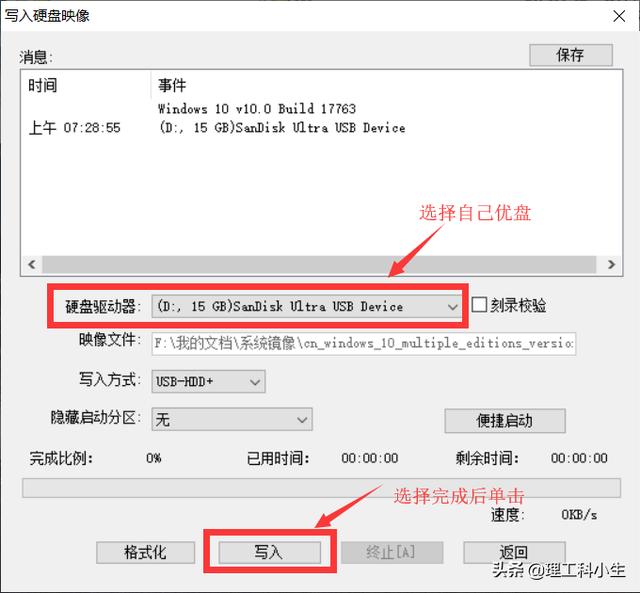
免责声明:本文仅代表文章作者的个人观点,与本站无关。其原创性、真实性以及文中陈述文字和内容未经本站证实,对本文以及其中全部或者部分内容文字的真实性、完整性和原创性本站不作任何保证或承诺,请读者仅作参考,并自行核实相关内容。文章投诉邮箱:anhduc.ph@yahoo.com






